macOS'un karanlık bir teması ve bu karanlık teması varmenü çubuğunun, iskelenin ve bağlam menülerinin görünümlerini değiştirmez. Ayrıca stok uygulamalarını değiştirir ve onlara eşleşmeleri için karanlık bir UI verir. Ne yazık ki, bazen uygulamalar tema değişikliğine cevap vermemektedir. Koyu tema ile hafif tema uygulamaları olsun. İşte nasıl düzeltileceği.

Temaları değiştir
Bu uzun bir atış olabilir, ancak denemeye değer.sadece aynı; temalar arasında geçiş yap. Açtığınız tüm uygulamalardan çıkın ve ardından ışık temasına geçin. Karanlık temaya geri dönün ve uygulamaları açın. Karanlık temaya geçmedilerse, bir sonraki düzeltmeye geçin.
Terminal komutu
Açık olan tüm uygulamalardan çıkın. Terminali açın. Spotlight'ta arayabilir veya Launchpad'den açabilirsiniz. Aşağıdaki iki komutu birer birer girin.
defaults write -g NSRequiresAquaSystemAppearance -bool No
killall Dock
Ayrıca Finder'ı da öldürmeniz gerekiyor. Bunu yapmanın en kolay yolu Finder'ı açmak, Apple menüsünü tıklatmak ve Shift tuşunu basılı tutmaktır. Menüde bir Kill Finder seçeneği göreceksiniz. Finder'ı öldürmek için tıklayın.
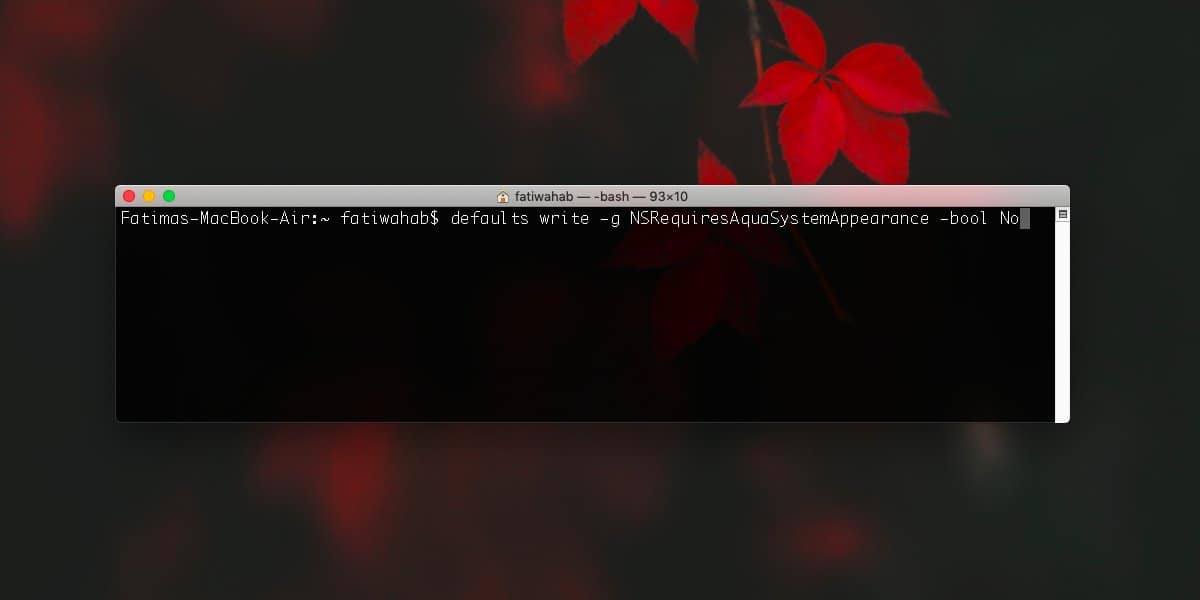
Her şey yapıldıktan sonra, stok uygulamalarını açın vebu kez karanlık temaya geçmiş olacaklar. Eğer işe yaramazsa, oturumu kapatıp tekrar giriş yapın. Dock'u öldürmek hile yapmalıdır, bu nedenle oturumu kapatmak yalnızca değişikliği yapmazsa gerekli olacaktır.
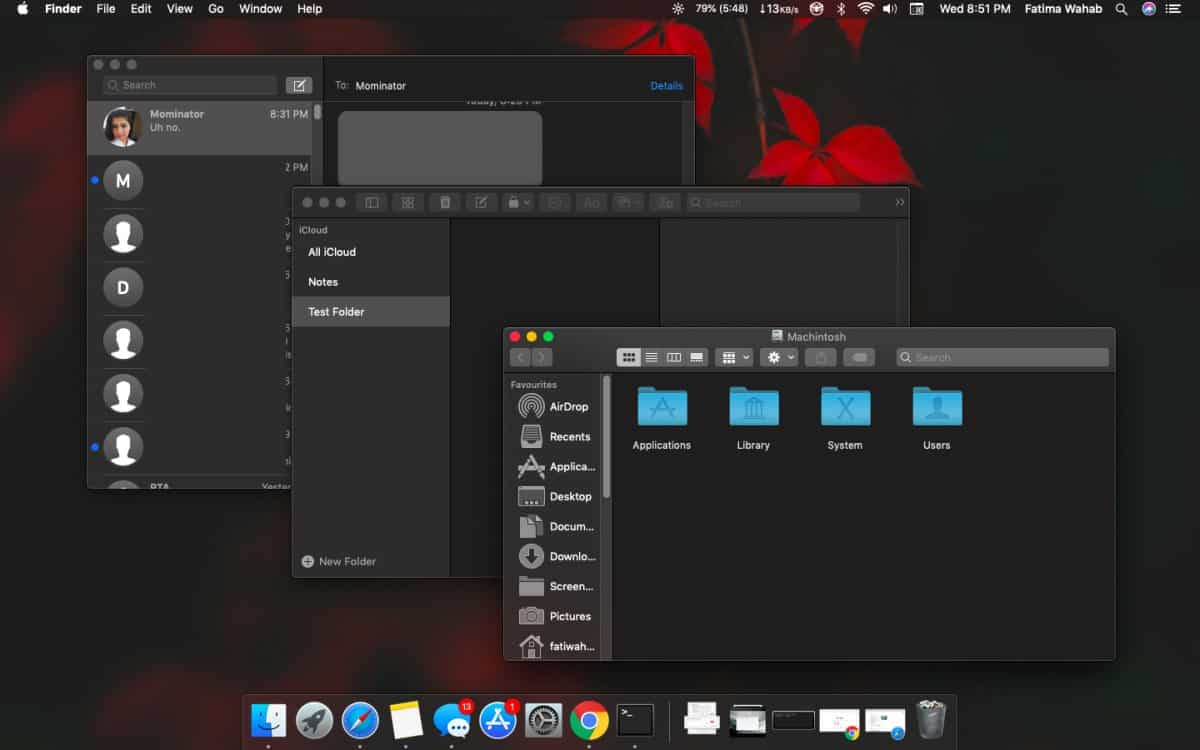
Bu rastgele böceği sevdiyseniz, yani., karanlık bir menü çubuğu, karanlık bir iskele ve karanlık menüler elde etmek istersiniz, ancak her şeyi aydınlık tutun, Terminal'de aşağıdaki komutu çalıştırabilir ve çoğaltabilirsiniz.
defaults write -g NSRequiresAquaSystemAppearance -bool Yes
Uygulamayı değiştirmek için dock'u öldürmeniz veya oturumu kapatıp tekrar oturum açmanız gerekir.
Bu hatayı düzeltmek için komutu yürüttükten sonra,Temalar arasında geçiş yapabilmeli ve uygulamalar değişikliği yansıtacaktır. Uygulamalar temalarını hemen değiştirmezse, uygulamalardan çıkın ve tekrar çalıştırın.
Düzeltmeyi yaptıktan sonra hata tekrarlanmamalı, ancak yepyeni bir kullanıcı profili oluşturmuş olsanız veya macOS'un en yeni sürümüne yeni güncellenmiş olsanız bile olabilir.
Üçüncü parti uygulamalar, karanlık temayı ancak destekledilerse yansıtır. Chrome az önce yaptı, bu yüzden en son sürüme güncellediğinizden emin olun.













Yorumlar